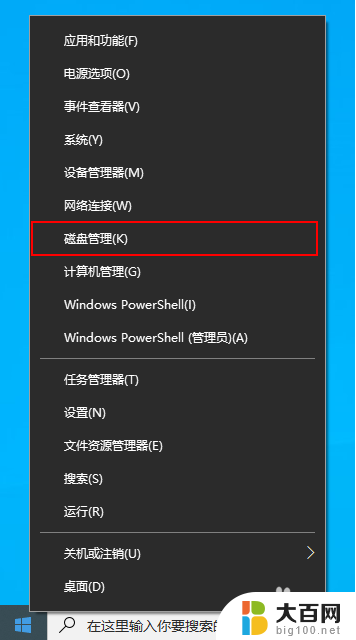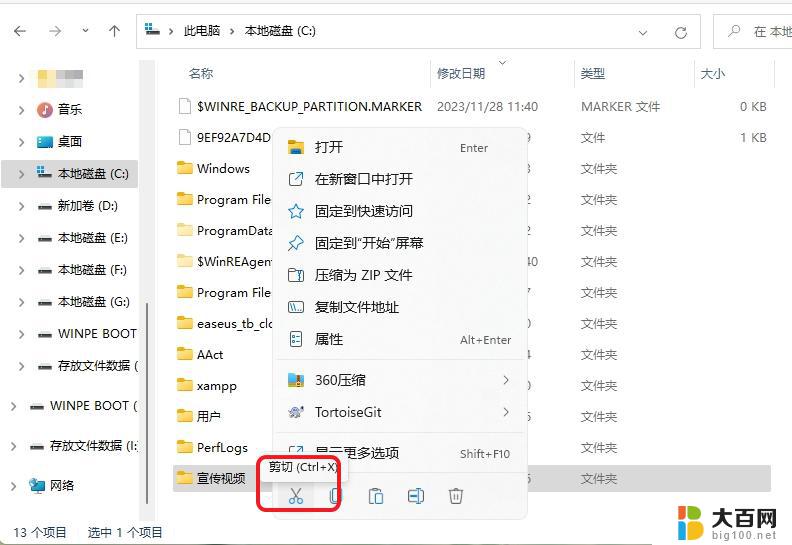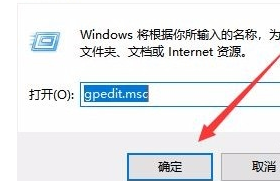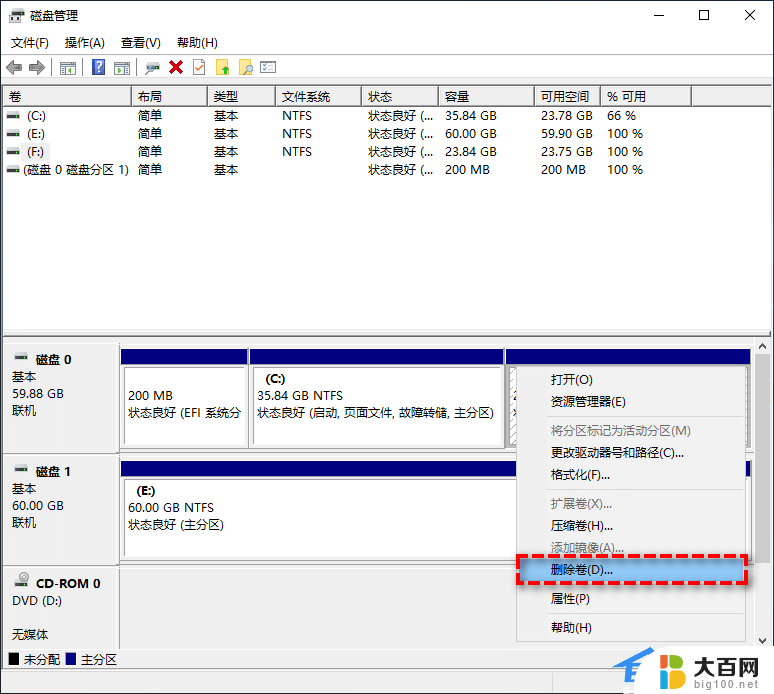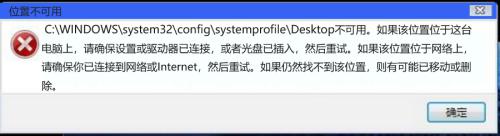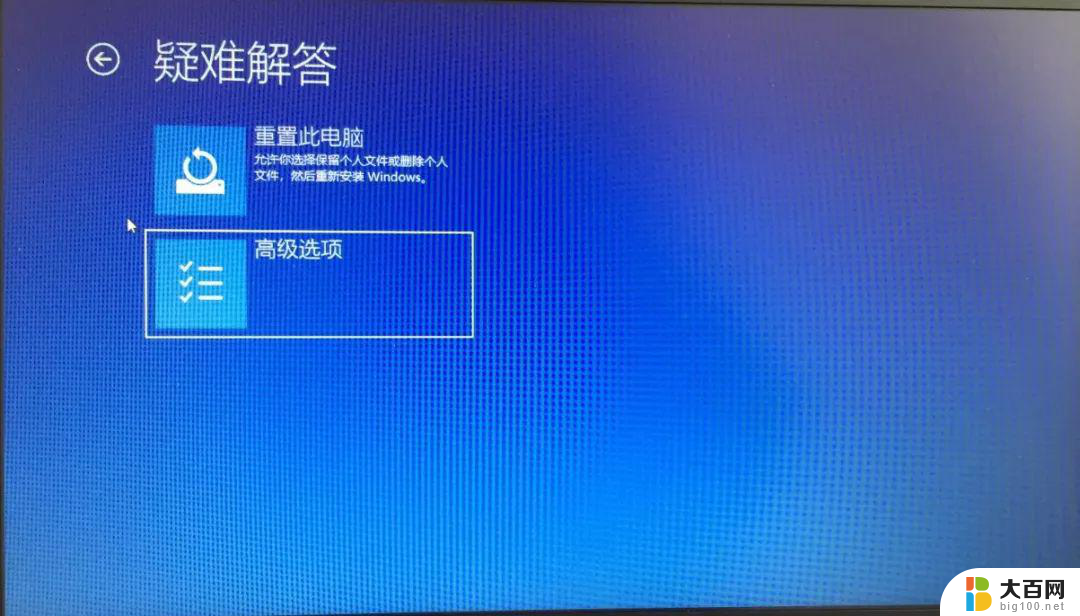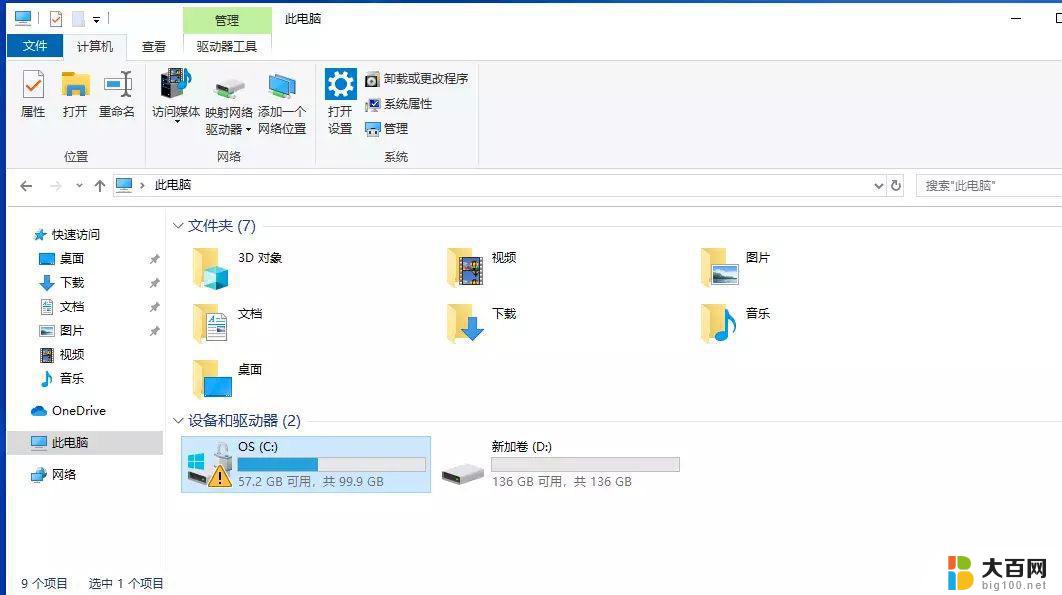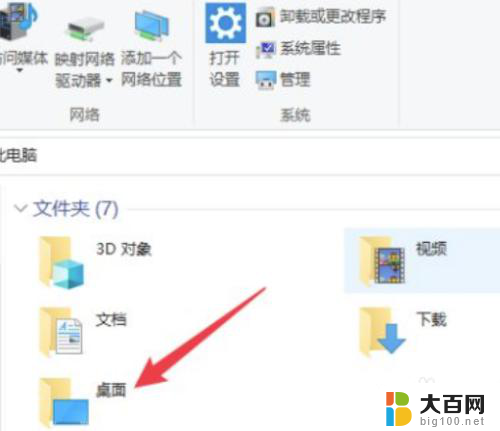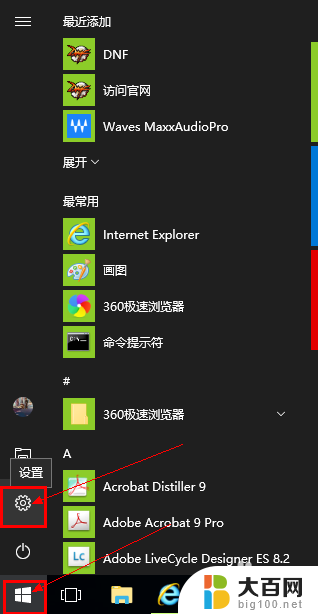戴尔win10只有c盘 Win10系统只有一个C盘怎么扩容
更新时间:2024-07-06 08:15:03作者:big100
在使用戴尔Win10系统的过程中,有时会遇到系统只有一个C盘的情况,导致存储空间不足的问题,如何扩容Win10系统的C盘成为了许多用户关注的焦点。扩容C盘可以帮助用户释放更多的存储空间,提高系统运行速度和效率。接下来我们将介绍如何在戴尔Win10系统中扩容C盘的方法,让您轻松解决存储空间不足的困扰。
具体方法:
1.鼠标右击此电脑(计算机)打开【管理】。
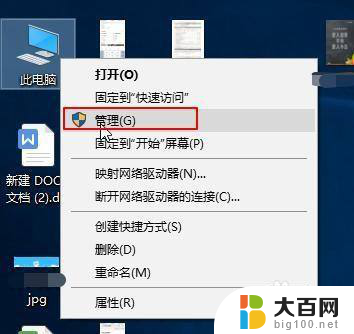
2.计算机管理界面左侧点击【磁盘管理】,右侧可以看到我们电脑硬盘的信息。
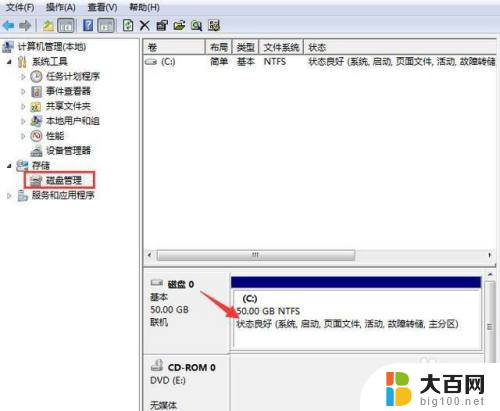
3.然后右键C盘,选择【压缩卷】。
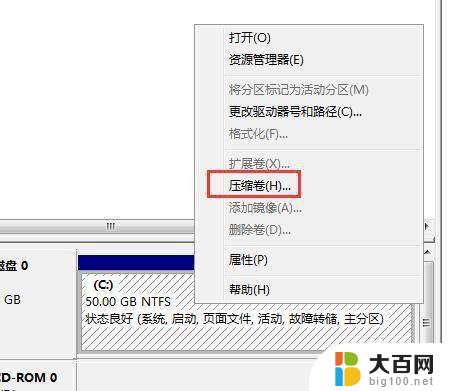
4.接着出现压缩界面,需要调整【输入压缩空间量】。也就是我们增加一个分区空间大小,根据实际情况进行划分,然后点击【压缩】。
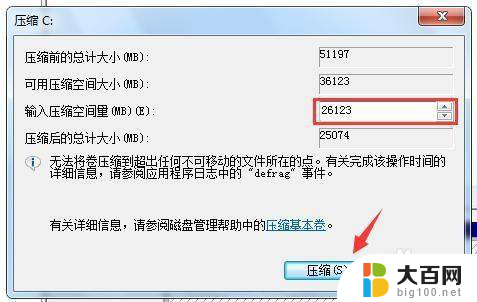
5.鼠标右击刚刚增加的分区【未分配】,选择【新建简单卷】。
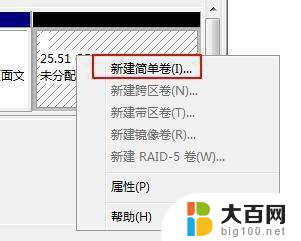
6.接下来一直点击【下一步】即可。最后点击【完成】,这样新建的分区就可以正常使用了。

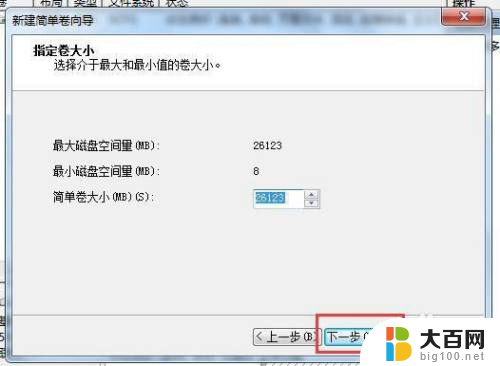
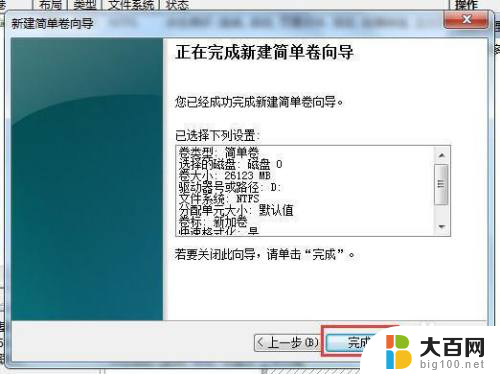
以上就是戴尔win10只有c盘的全部内容,如果有不明白的用户可以根据小编的方法来操作,希望能够帮助到大家。